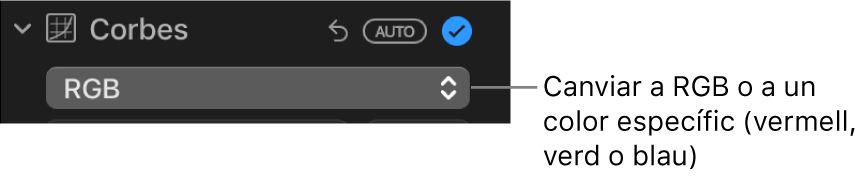Aplicar ajustos de corbes a una foto amb l’app Fotos del Mac
Pots utilitzar l’ajust Corbes per canviar la brillantor i el contrast d’una foto. Pots ajustar l’aspecte general de la foto, canviar l’aspecte de colors específics (vermell, verd i blau) i ajustar els paràmetres del punt negre, els tons mitjans i el punt blanc.
Nota: També pots ajustar un vídeo utilitzant els controls de Corbes. Consulta Modificar i millorar un vídeo.
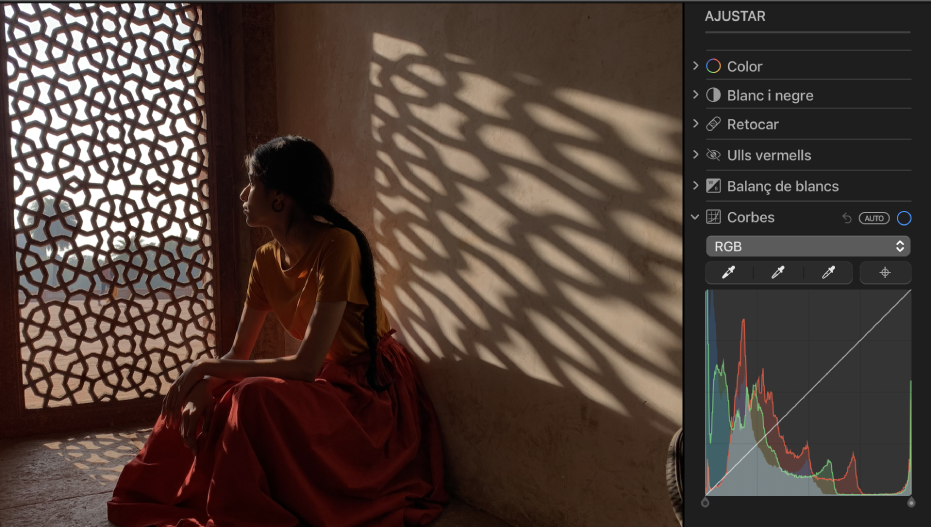
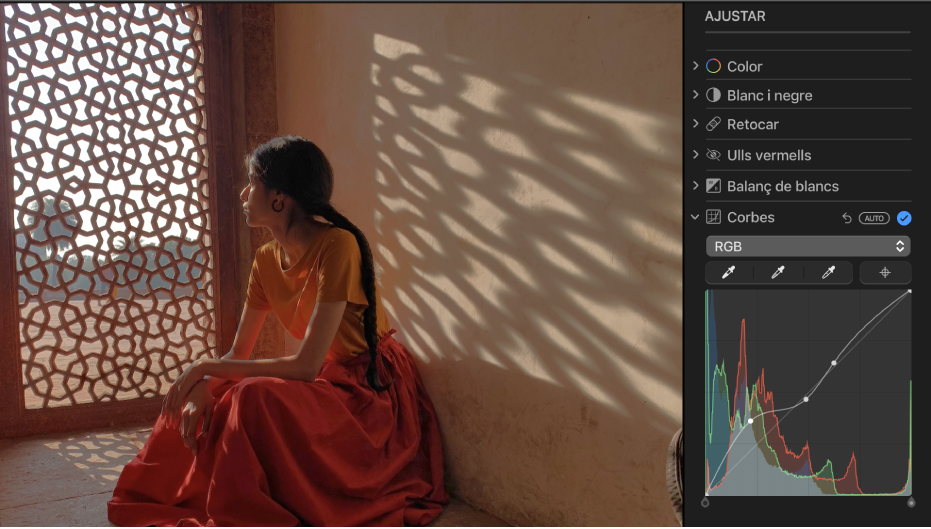
L’ajust Corbes mostra un histograma amb una línia diagonal que va des del punt negre (a la cantonada inferior esquerra) fins al punt blanc (a la cantonada superior dreta). Per ajustar la brillantor o el contrast d’una foto, pots afegir punts al llarg de la línia en llocs específics on vulguis canviar la foto. Arrossega un punt cap amunt per incrementar la brillantor i arrossega‘l cap avall per reduir-la. Arrossega un punt cap a l’esquerra per augmentar el contrast i arrossega‘l cap a la dreta per reduir-lo.
A l’app Fotos
 del Mac, fes doble clic a una foto i, a continuació, fes clic a Editar a la barra d’eines.
del Mac, fes doble clic a una foto i, a continuació, fes clic a Editar a la barra d’eines.Fes clic a Ajustar a la barra d’eines.
Al tauler Ajustar, fes clic a la fletxa
 al costat de l’opció Corbes.
al costat de l’opció Corbes.Fes una de les accions següents:
Corregir automàticament les corbes d’una foto: fes clic al menú desplegable sota Corbes, selecciona RGB o el color que vulguis corregir automàticament i, llavors, fes clic a Automàtic.
Especificar manualment el punt negre, els tons mitjans o el punt blanc de l’histograma: fes clic al botó del comptagotes
 per al valor de punt que vols canviar i, a continuació, fes clic en un lloc de la foto que representi bé el punt negre, els tons mitjans o el punt blanc de la foto.
per al valor de punt que vols canviar i, a continuació, fes clic en un lloc de la foto que representi bé el punt negre, els tons mitjans o el punt blanc de la foto.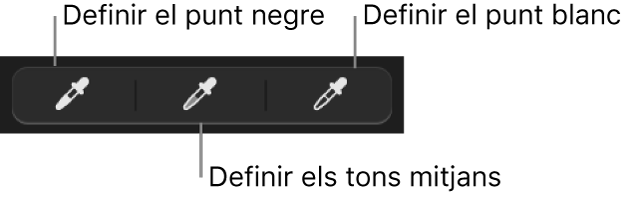
Punt negre: permet ajustar el punt en què les parts negres es mostren completament negres (no s’hi poden apreciar detalls).
Tons mitjans: permet ajustar la lluminositat o la foscor de les parts de la foto amb tons mitjans.
Punt blanc: permet ajustar el punt en què les parts blanques es mostren completament blanques.
També pots arrossegar el marcador superior o inferior de la línia diagonal de l’histograma per canviar l’interval del punt negre i del punt blanc de l’ajust. Per exemple, per ajustar el punt blanc de l’histograma, arrossega el marcador superior a una nova posició.
Ajustar manualment les corbes de color d’una foto: fes clic al botó “Afegir punts” i, després, fes clic als llocs de la foto que vols canviar. Cada clic afegeix un punt a la línia diagonal de l’histograma. També pots fer clic al llarg de la línia diagonal de l’histograma per afegir-hi punts. Després d’afegir punts, arrossega‘ls per ajustar la brillantor i el contrast de la foto.
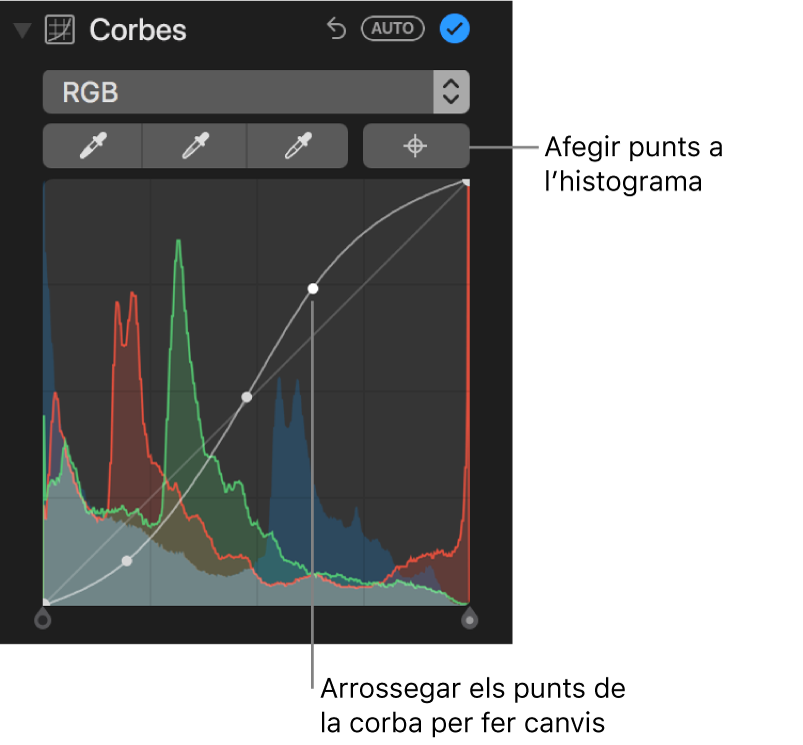
Canviar els colors vermell, verd o blau d’una foto: fes clic al menú desplegable sota Corbes i selecciona el color que vulguis canviar. Fes clic al botó “Afegir punts” i, després, fes clic als llocs de la foto que vols canviar. Arrossega els punts afegits a la línia diagonal per ajustar el color respectiu de la foto.